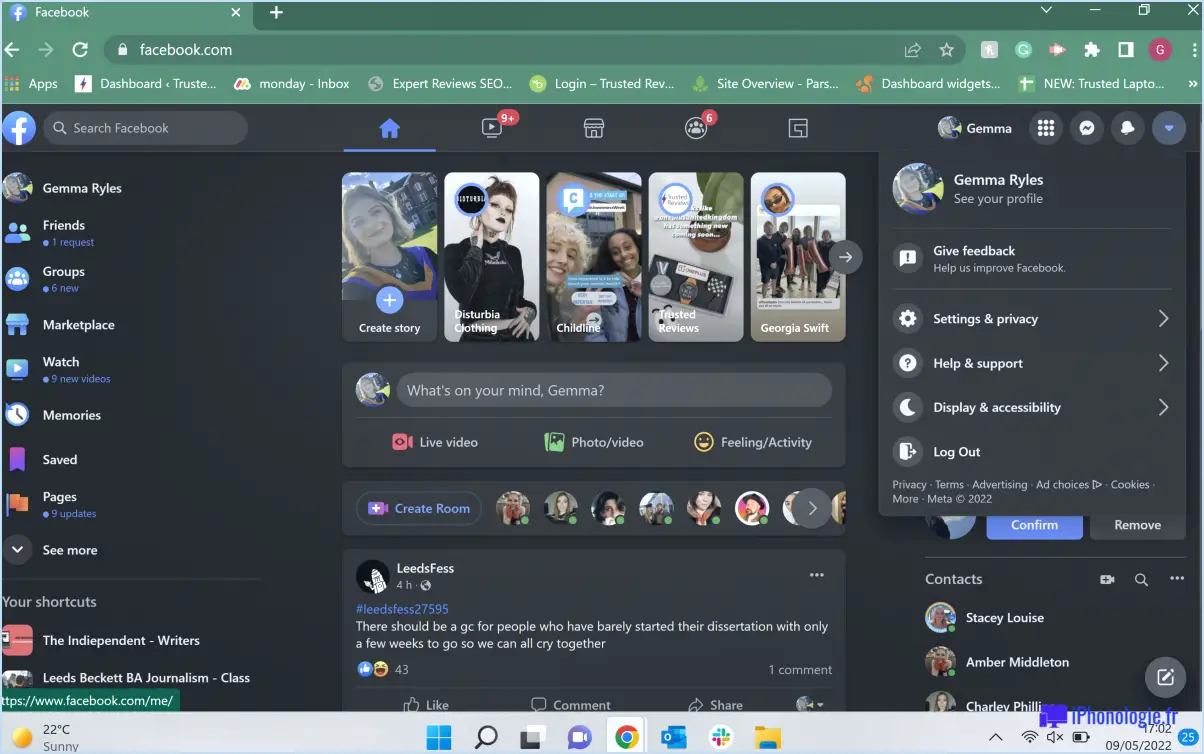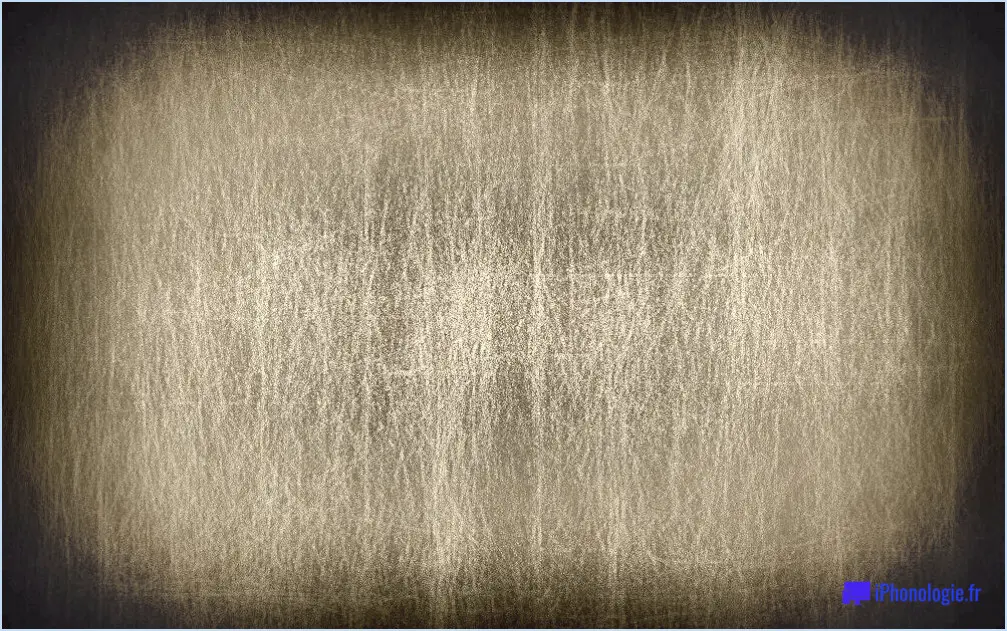Comment supprimer le compte de screencast o matic?
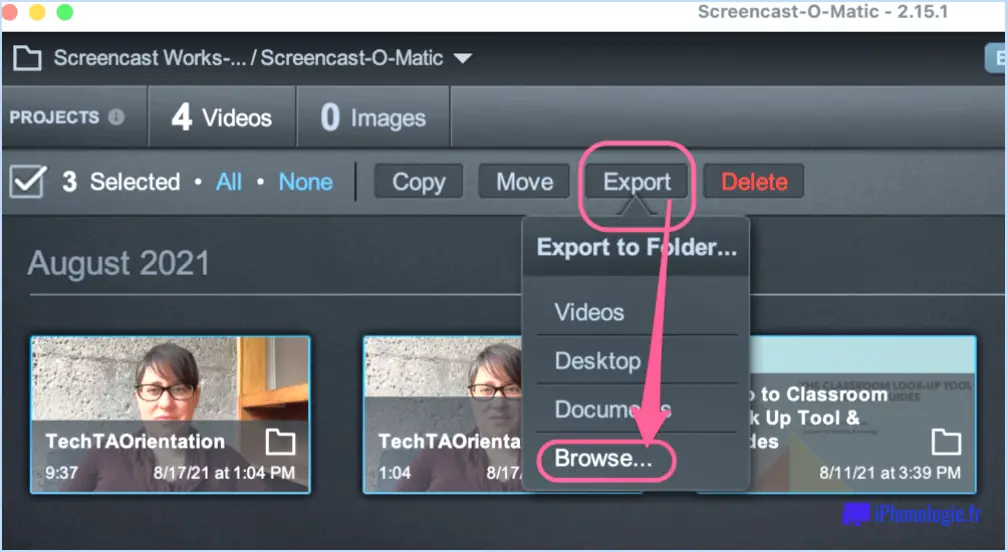
Pour supprimer votre compte Screencast-O-Matic, suivez les étapes suivantes :
- Connectez-vous à votre compte sur screencastomatic.com.
- Cliquez sur le bouton "Votre compte" dans le coin supérieur gauche de l'écran.
- Sous "Mon compte," localisez et cliquez sur l'icône "Supprimer le compte" lien.
- Entrez votre mot de passe pour confirmer la suppression du compte.
- Cliquez sur le bouton "Supprimer le compte" pour finaliser la procédure.
En suivant ces étapes, votre compte Screencast-O-Matic sera supprimé avec succès.
Veuillez noter que la suppression de votre compte supprimera toutes vos données, enregistrements et toute autre information associée à votre compte. Cette action est irréversible, assurez-vous donc que vous n'avez plus besoin d'accéder à votre compte avant de procéder.
Si vous rencontrez des problèmes ou si vous avez des questions au cours du processus, il est conseillé de contacter l'équipe d'assistance de Screencast-O-Matic pour obtenir de l'aide.
Comment supprimer Screencast-O-Matic de mon Mac?
Pour supprimer Screencast-O-Matic de votre Mac, suivez les étapes suivantes :
- Allez dans le dossier "Applications" de votre Mac.
- Localisez "Screencast-O-Matic" dans la liste des applications.
- Cliquez sur l'icône Screencast-O-Matic et faites-la glisser vers la corbeille de votre Dock.
- Vous pouvez également cliquer avec le bouton droit de la souris sur l'icône du Screencast-O-Matic et sélectionner "Déplacer vers la corbeille".
Après l'avoir déplacé dans la Corbeille, vous devez également vider la Corbeille pour supprimer complètement l'application de votre Mac. Veuillez noter que cette méthode peut varier en fonction de la version de Screencast-O-Matic que vous avez installée.
Si vous rencontrez des difficultés au cours du processus de suppression, vous pouvez vous référer à la documentation d'assistance de Screencast-O-Matic ou contacter leur service clientèle pour obtenir une aide supplémentaire.
Comment supprimer un enregistreur pro?
Pour supprimer un Enregistreur Pro, procédez comme suit :
- Ouvrez l'application.
- Naviguez jusqu'à l'onglet Enregistreur .
- Repérez le "x" rouge dans le coin supérieur droit de l'écran.
- Tapez sur le "x" rouge.
Pourquoi Screencast-O-Matic ne cesse-t-il de se bloquer?
Screencast-O-Matic, un logiciel de screencasting, enregistre votre écran et sauvegarde des vidéos. Des plantages peuvent se produire en raison d'erreurs inattendues. Pour y remédier, procédez comme suit :
- Mettez à jour votre ordinateur pour vous assurer que vous disposez des logiciels les plus récents.
- Désinstaller Screencast-O-Matic et ensuite réinstallez pour résoudre les éventuels fichiers corrompus.
Où Screencast-O-Matic enregistre-t-il?
Screencast-O-Matic enregistre sur le disque dur de votre ordinateur disque dur de votre ordinateur.
Combien de temps Screencast-O-Matic est-il gratuit?
Screencast-O-Matic offre une libre pour la première 10 000 premiers enregistrements. Cela signifie que vous pouvez profiter de leurs services et créer jusqu'à 10 000 enregistrements sans frais. Une fois cette limite atteinte, certaines fonctionnalités peuvent être restreintes ou des frais supplémentaires peuvent s'appliquer si vous souhaitez continuer à utiliser leur plateforme. Si vous avez besoin d'enregistrements d'écran occasionnels, la version gratuite peut être un choix approprié. Cependant, si vous prévoyez de dépasser la limite d'enregistrement ou si vous avez besoin de fonctionnalités avancées, il vaut la peine de considérer leurs plans premium. Consultez toujours leur site officiel pour connaître les dernières mises à jour et les tarifs. Bon enregistrement !
Un Screencast-O-Matic s'enregistre-t-il au format MP4?
Oui, un Screencast-O-Matic s'enregistre au format MP4, fournissant un fichier vidéo pratique et largement compatible. Cela permet une lecture fluide sur différents appareils et plateformes. Le format MP4 est connu pour son excellent équilibre entre la taille du fichier et la qualité vidéo, ce qui en fait un choix idéal pour le partage et le téléchargement de vidéos. En outre, les fichiers MP4 sont généralement pris en charge par les logiciels de montage vidéo, ce qui permet aux utilisateurs de modifier facilement leurs screencasts si nécessaire. Cette caractéristique fait de Screencast-O-Matic un outil pratique et convivial pour créer et partager des enregistrements d'écran de haute qualité.
Pourquoi mon ordinateur est-il si lent?
La raison principale de la lenteur de votre ordinateur est la suivante IMAC est souvent un matériel obsolète ou incompatible. Les machines plus anciennes dotées de composants moins performants ont tendance à fonctionner plus lentement que les machines plus récentes dotées d'un matériel plus récent. En outre, l'exécution simultanée de plusieurs programmes peut surcharger l'ordinateur, qui doit alors travailler plus dur pour accomplir les tâches.